Cómo comenzar con OWOX BI: Importación de datos de costos
Publicado: 2022-04-12OWOX BI es un analista de marketing personal que ayuda a las empresas a crecer más rápido con la ayuda de tres productos: Pipeline, Attribution y Smart Data. Estos productos le permiten:
- Recopilar y consolidar datos de servicios analíticos y publicitarios.
- Configure un modelo de atribución basado en estos datos recopilados, teniendo en cuenta el valor de todos los canales con los que el cliente interactúa en el camino hacia la conversión (tanto en línea como fuera de línea)
- Cree informes a partir de datos brutos consolidados
Dependiendo del plan de BI de OWOX, hay disponibles diferentes combinaciones de estas soluciones. Hemos preparado esta guía para que los nuevos usuarios puedan comenzar a trabajar fácil y rápidamente con el servicio OWOX BI. Describe los primeros pasos para principiantes: crear un proyecto en OWOX BI e importar automáticamente datos de costos de fuentes publicitarias a Google Analytics. Hacer esto no tomará más de 10 a 15 minutos.
Tabla de contenido
- Por qué necesita importar automáticamente los datos de costos
- Cómo empezar con OWOX BI
- Cómo importar datos de costes de un servicio de publicidad a Google Analytics
- ¿En qué parte de Google Analytics puede ver los datos de costos descargados?
- Cómo importar datos de costos de fuentes que no tienen integración directa
- Cómo validar datos de costos importados
- Preguntas frecuentes
Por qué necesita importar automáticamente los datos de costos
¿Está cansado de recopilar manualmente estadísticas de publicidad paga o de verificar datos a través de interfaces en varios servicios publicitarios para ver qué campaña es más efectiva? OWOX BI hará esto por usted.
Para evitar la carga manual de datos, basta con crear canalizaciones desde sus servicios de publicidad a Google Analytics. OWOX BI luego cargará automáticamente datos sobre costos, vistas y clics en sus campañas desde estos servicios publicitarios a Google Analytics. Al mismo tiempo, procesará parámetros dinámicos, verificará etiquetas UTM en tus campañas y reportará posibles errores.
Esto le permite comparar el ROI/ROAS de campañas publicitarias en Facebook, Instagram, Criteo, MyTarget y otras fuentes en una única interfaz: Google Analytics.
Por cierto, si aún no es usuario de OWOX BI, puede probar todas las funciones de forma gratuita.
Cómo empezar con OWOX BI
Si no tiene un proyecto en OWOX BI, cree uno iniciando sesión con su cuenta de Google:
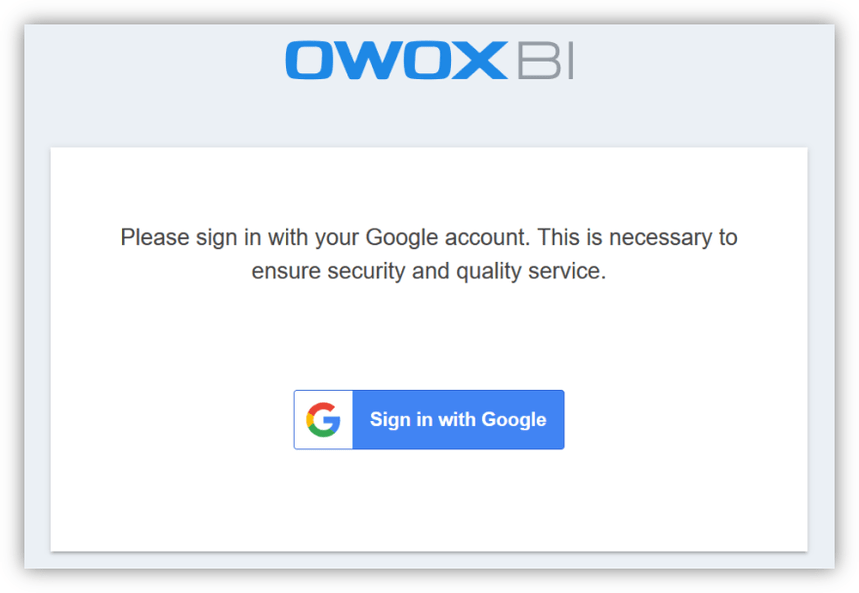
A continuación, seleccione su sitio y haga clic en Iniciar prueba :
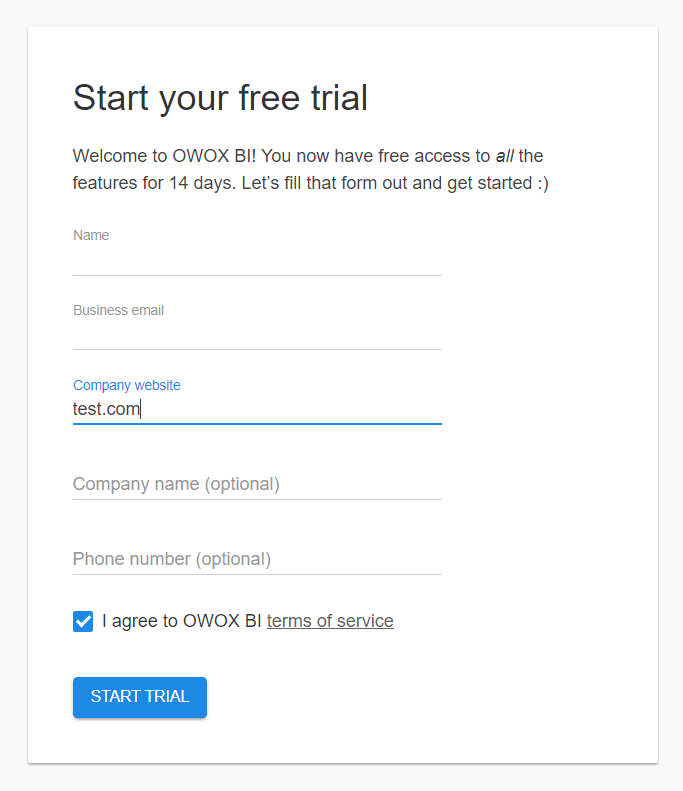
Luego ingresará su proyecto OWOX BI. Le recomendamos que empiece por configurar la importación de los gastos de los servicios de publicidad a Google Analytics. Para hacer esto, vaya a la página principal de su proyecto, ubique la sección Pipeline y haga clic en Create Pipeline :
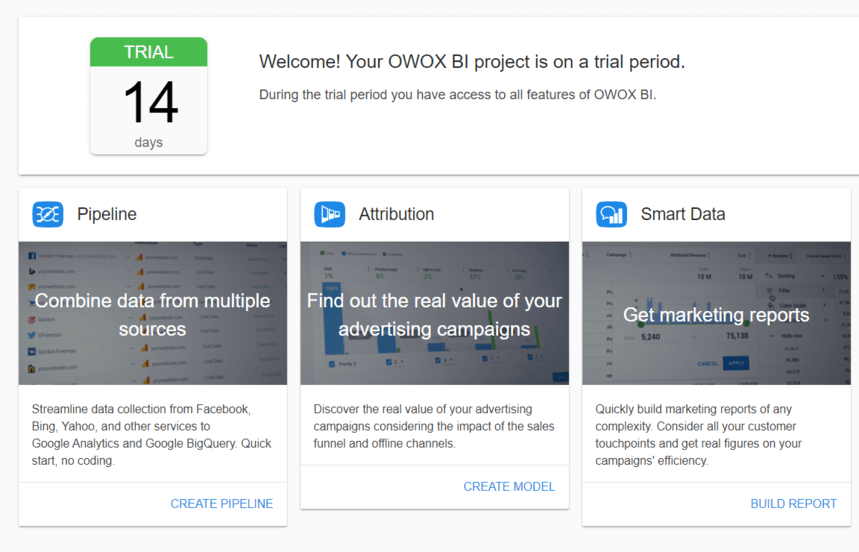
Cómo importar datos de costes de un servicio de publicidad a Google Analytics
En primer lugar, asegúrese de que sus enlaces publicitarios tengan las etiquetas UTM correctas. Luego cree un conjunto de datos en Google Analytics que cargará sus gastos de publicidad y creará un flujo de datos en OWOX BI. Echemos un vistazo más de cerca a estos pasos.
Paso 1. Crea un conjunto de datos en Google Analytics
Para crear un conjunto de datos, inicie sesión en su cuenta de Google Analytics, haga clic en Importación de datos en el panel de administración en la configuración de la propiedad, luego haga clic en Crear :
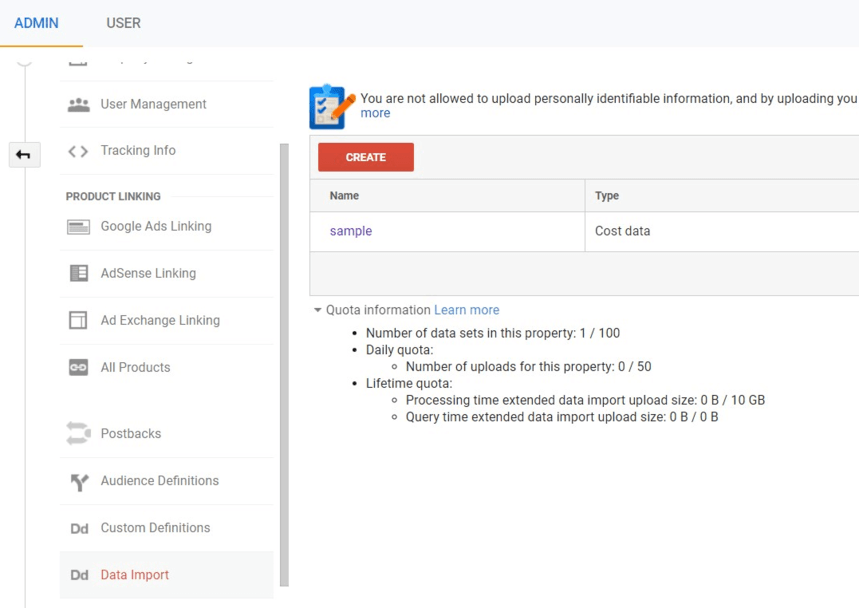
Seleccione el tipo de conjunto de datos en la ventana que aparece:
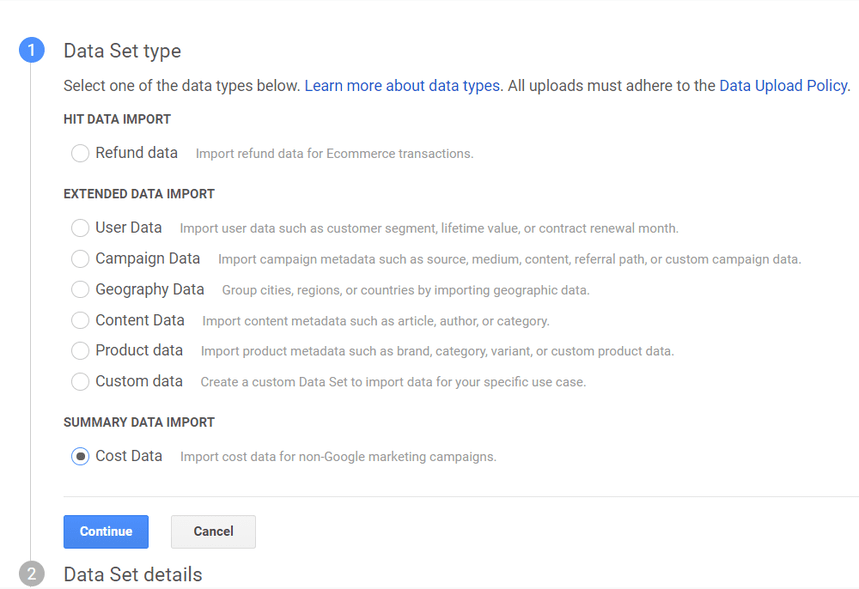
Ahora especifique el nombre de su conjunto de datos y seleccione la vista para cargar los datos de costos.
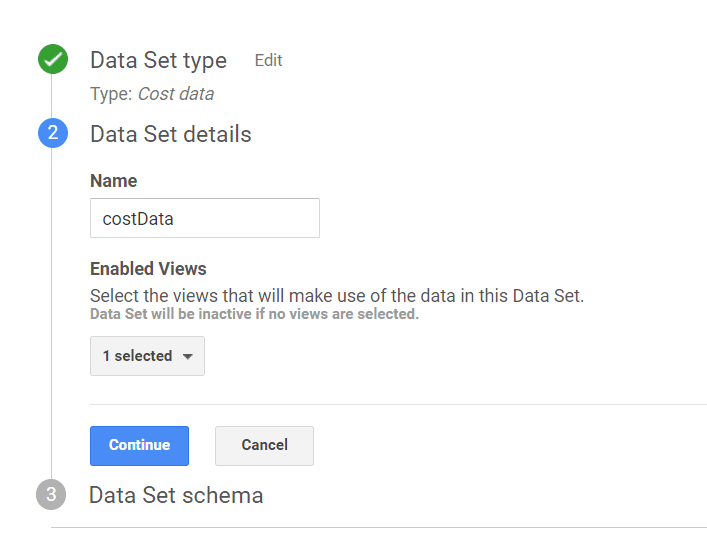
Tenga en cuenta que los datos de costos solo estarán disponibles en las vistas que especifique en este paso. Si es necesario, siempre puede volver a esta configuración y cambiar o agregar una vista.
En la sección Esquema del conjunto de datos, seleccione los parámetros que desea recibir del servicio de publicidad:
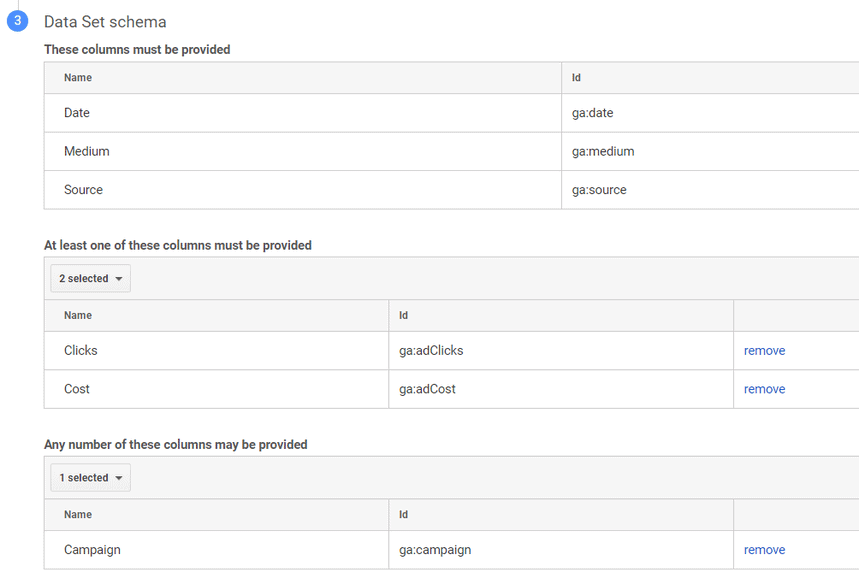
Estas son las configuraciones que le recomendamos que use para importar datos correctamente:
- Fecha (ga: fecha) — obligatorio
- Fuente (ga: fuente) — obligatorio
- Medio (ga: medio) — obligatorio
- Costo (ga: adCost) — obligatorio
- Campaña (ga: campaña) — recomendado
- Palabra clave (ga: palabra clave): recomendado
- Contenido del anuncio (ga: adContent): recomendado
- Clics (ga: adClicks) — opcional
- Impresiones (ga: impresiones) — opcional
En Comportamiento de importación, deje Sumatoria (POR DEFECTO) marcada, haga clic en Guardar y, a continuación, haga clic en Listo .
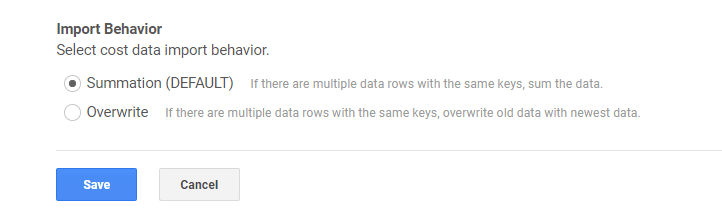
No olvide verificar la moneda en la vista de Google Analytics en la que desea cargar los datos de costo de su anuncio. Si usa una moneda en su servicio de publicidad y otra en su vista de Google Analytics, cuando importe datos de costos, OWOX BI los convertirá a la moneda especificada en Google Analytics. Si es necesario, puede cambiar la moneda en la configuración de la vista.
Ahora puede pasar a crear un Pipeline en OWOX BI.
Paso 2. Crear un Pipeline en OWOX BI
Para comenzar a importar automáticamente los datos de costos, inicie sesión en su proyecto OWOX BI. En el bloque Canalización, haga clic en Crear canalización :
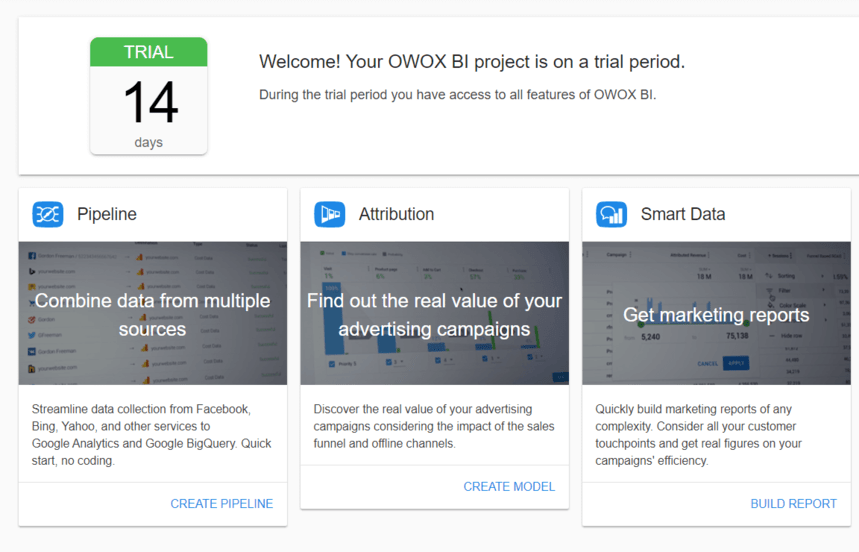
En la página que se abre, verá una lista de fuentes de publicidad con las que OWOX tiene integraciones directas. Seleccione el servicio desde el que desea transferir datos:
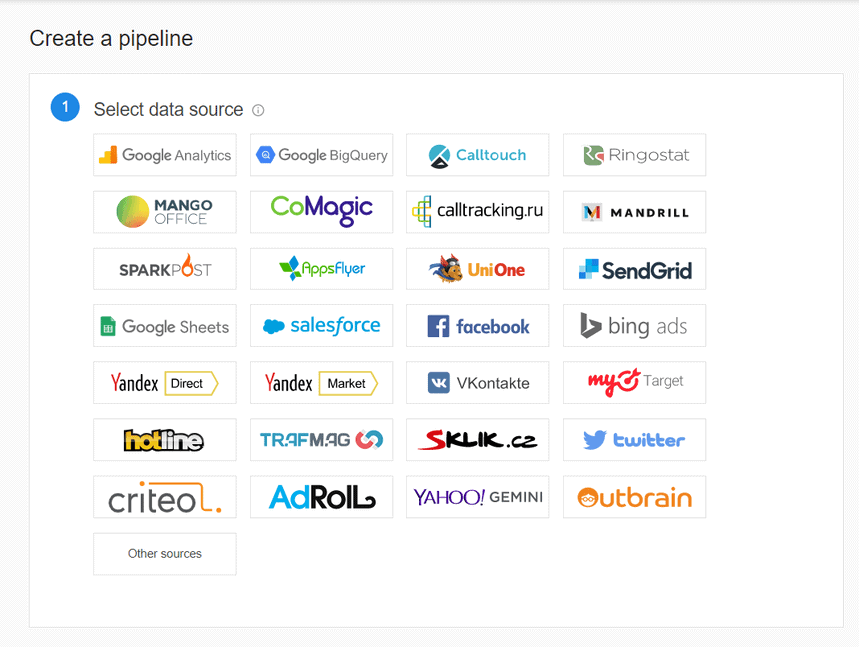
Si no encuentra su fuente de datos en la lista de servicios disponibles, seleccione Otras fuentes . A continuación, le diremos cómo configurar un Pipeline personalizado.
Después de seleccionar su fuente de datos, seleccione un servicio de publicidad existente o use el botón Agregar si el sistema no muestra el servicio que desea:
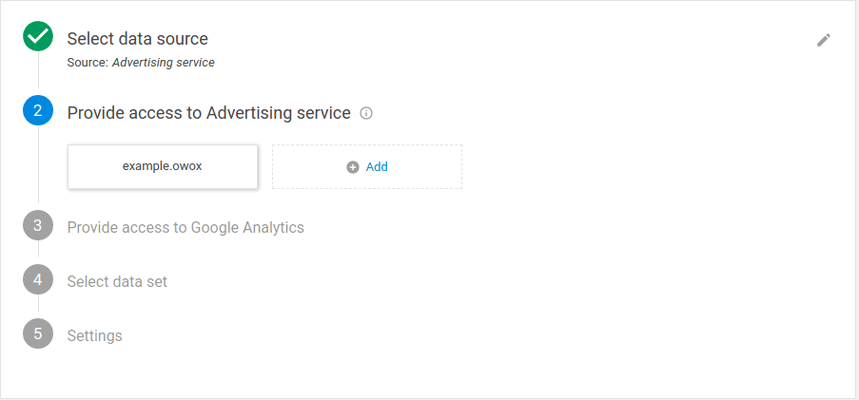
Seleccione o agregue acceso a su cuenta de Google Analytics. Para hacer esto, debe tener acceso de nivel de edición a la propiedad de Google Analytics.
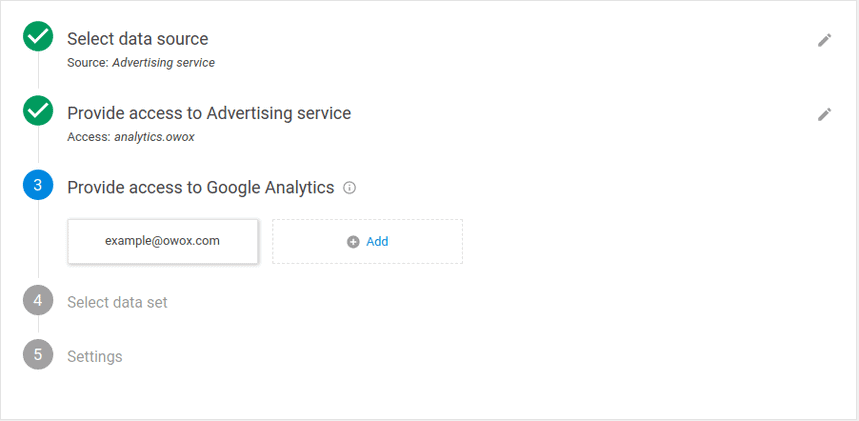
Ahora especifique la propiedad y el conjunto de datos en Google Analytics que mostrarán los datos de costos que está importando. Puede utilizar estos datos en todas las vistas asociadas con el conjunto de datos especificado.
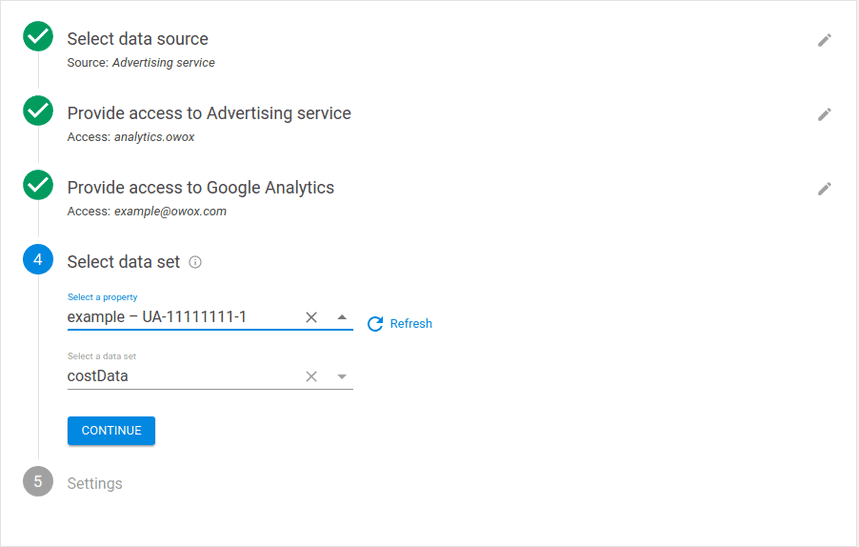
Finalmente, debe especificar la fecha de inicio de la importación. De forma predeterminada, esta es la fecha actual, lo que significa que OWOX BI comenzará a cargar datos de costos a partir de hoy.

Si desea cargar datos históricos a Google Analytics, haga clic en el ícono del calendario y seleccione la fecha desde la cual desea importar los datos de costos. Los clientes con planes OWOX BI pagos pueden importar datos históricos de los últimos seis meses. Los usuarios de inicio pueden importar datos del día anterior.
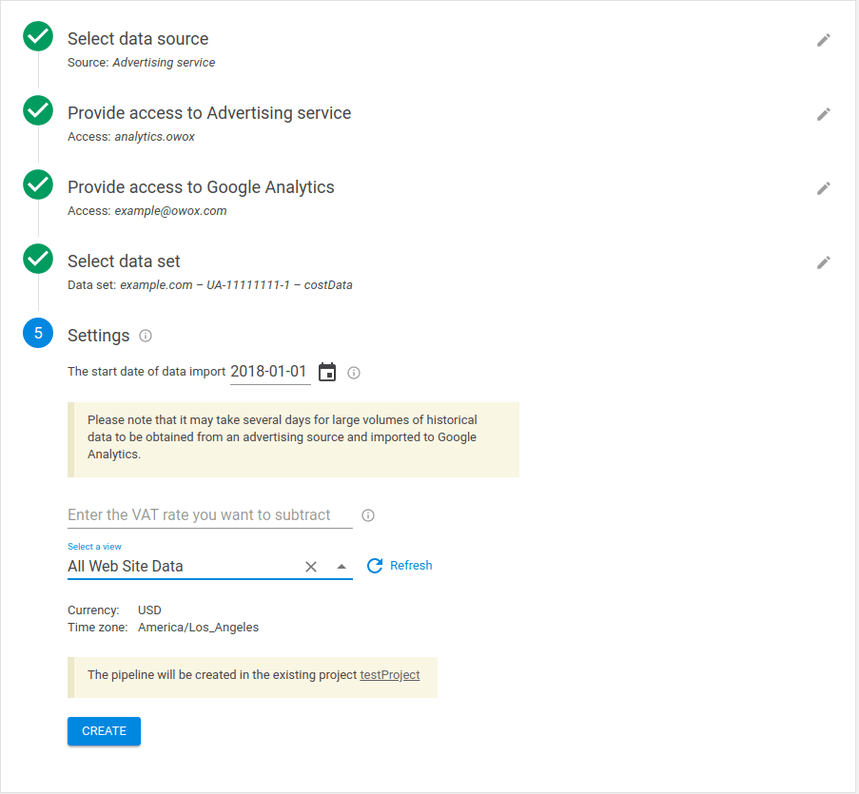
Ahora especifique su porcentaje de IVA para deducir el IVA de los datos de costos importados. ¿Por qué deberías hacer esto? Porque algunos servicios de publicidad transfieren importes con impuestos, otros sin ellos. Para llevar sus datos a un solo formato, debe excluir el IVA para algunas fuentes.
Para la comodidad de nuestros usuarios, hemos eliminado el campo IVA de la configuración en aquellos Pipelines donde no es necesario. Pero por si acaso, aquí hay una tabla que muestra cómo los servicios populares transfieren datos de costos:
| Excluir el IVA durante la exportación | NO incluyen IVA durante la exportación |
| Anuncios de Google, Facebook, Bing, AdRoll, Sklik, Twitter, Outbrain, Yahoo, MyTarget, Criteo | Yandex.Direct, Yandex.Market, VKontakte, línea directa, Trafmag |
En el mismo paso, seleccione la vista de Google Analytics en la que desea cargar los datos de costos. Para llevar los datos importados a un solo formato, OWOX BI utilizará la moneda y la zona horaria de esta vista.
Una vez que haya ajustado todas las configuraciones, haga clic en Nuevo .
¡Estás listo! Sus datos aparecerán en Google Analytics dentro de las 36 horas posteriores a la creación de la canalización (con el plan Start gratuito, la descarga puede demorar un poco más).
¿En qué parte de Google Analytics puede ver los datos de costos descargados?
Una vez que los datos se hayan importado correctamente, podrá analizar visualizaciones, clics, gastos y ROAS en diferentes fuentes y campañas en el informe Adquisición - Campañas - Análisis de costos:
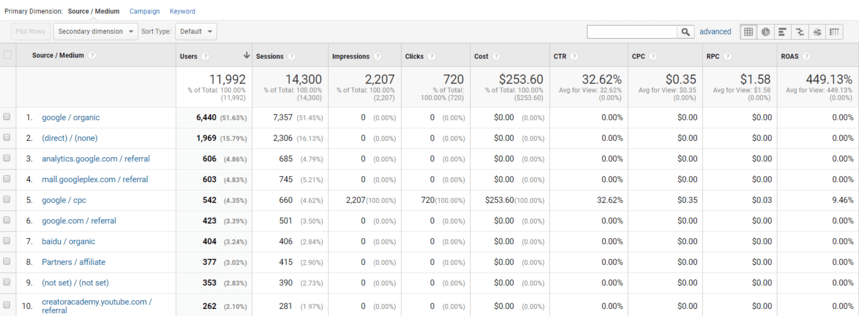
También puede acceder rápidamente al informe de análisis de costos directamente desde la interfaz de BI de OWOX. Para hacer esto, vaya a la configuración de la canalización deseada y haga clic en el enlace activo en la fila Ver:
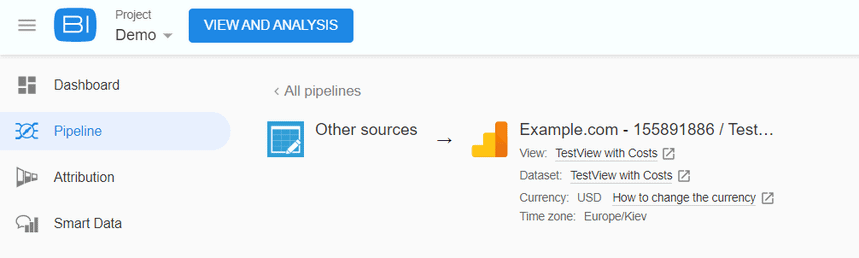
Al mismo tiempo, OWOX BI garantiza que sus informes contengan la información más actualizada. El hecho es que los servicios de publicidad pueden actualizar los datos retrospectivamente para excluir el tráfico de bots y clics no válidos, por ejemplo.
OWOX BI actualiza automáticamente los datos en Google Analytics si cambia en el servicio de publicidad dentro de los 21 días. Para el plan Start, el período de actualización es de 7 días.
Cómo importar datos de costos de fuentes que no tienen integración directa
Si no ha encontrado el servicio que necesita en la lista de integraciones de OWOX BI listas para usar, no hay problema :) Puede usar el método semiautomático: haga clic en Otras fuentes para cargar datos de costos en Google Analytics.
Esta tubería cargará datos de fuente/medio en Google Analytics y la interfaz de BI de OWOX y le pedirá que ingrese los datos de costos usted mismo.
En principio, la configuración es la misma que cuando se crea una importación automática, excepto por el último elemento. También debe crear un conjunto de datos en Google Analytics con anticipación (lea cómo hacerlo más arriba) y luego configure la importación de datos en OWOX BI.
Para agregar datos de costos de una fuente que no aparece en la lista, inicie sesión en su proyecto OWOX BI. En la pestaña Canalización, haga clic en Crear canalización . De la lista a continuación, seleccione Otras fuentes :
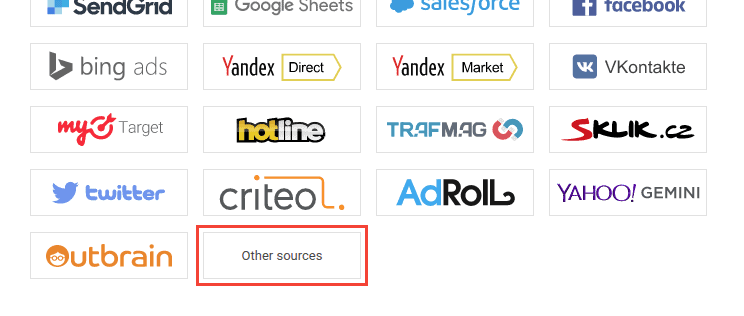
Luego proporcione acceso a Google Analytics:
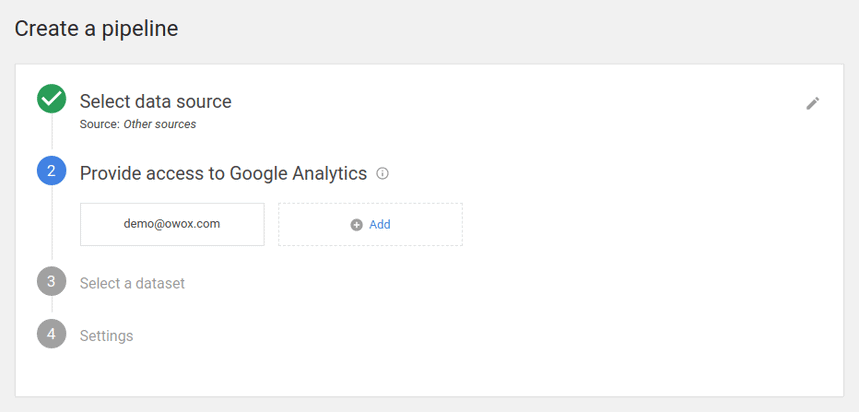
Elija la propiedad y el conjunto de datos de Google Analytics en los que desea cargar los datos de costos:
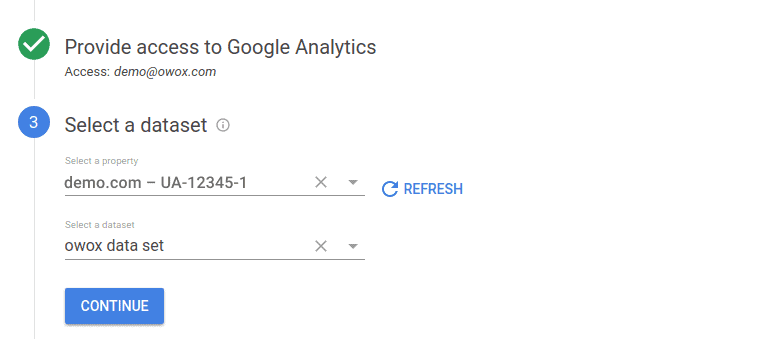
Especifique el porcentaje de IVA que se excluirá durante la importación, seleccione la vista de Google Analytics para cargar los datos y haga clic en Crear canalización :
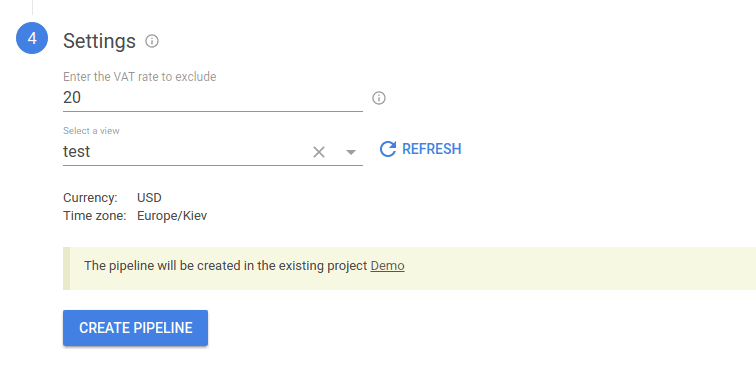
Dentro de las 24 horas, la información de fuente/medio aparecerá en la interfaz OWOX BI. A continuación, puede introducir manualmente los datos de costes. Para hacer esto, vaya a Otras fuentes en la página de tubería de OWOX BI e ingrese los valores en la columna Costos:
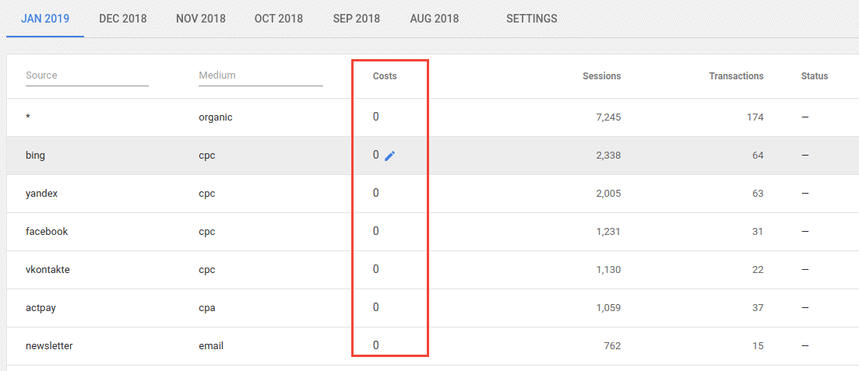
En el informe de análisis de costos de Google Analytics, los datos aparecerán al día siguiente.
Cómo validar datos de costos importados
Puede ir a la página de una tubería en OWOX BI y ver información detallada sobre ella. Si se ha producido un error al importar los datos, lo verá en la descripción (así como su causa).
Además, aquí hay información disponible sobre si existen discrepancias entre los datos de Google Analytics y el servicio de publicidad y, de ser así, en qué medida difieren los datos:
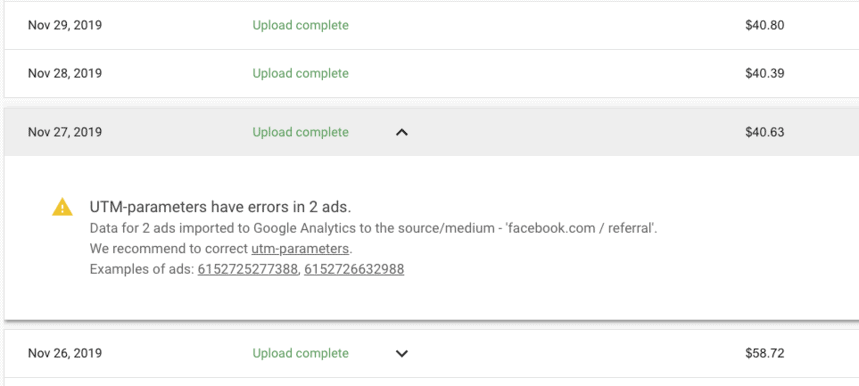
OWOX BI también tiene un servicio de Monitoreo de datos que le permite rastrear la integridad y relevancia de los datos cargados en Google Analytics desde servicios de publicidad de terceros.
Un informe visual está disponible en cualquier momento que muestra todos los hilos de su proyecto y los estados de descarga para cada día:

Al hacer clic en una celda en particular, verá detalles del estado: el porcentaje exacto de discrepancias y la hora exacta en que OWOX BI actualizó los datos por última vez en Google Analytics.
Preguntas frecuentes
¿Puede descargar las estadísticas de banner inteligente de Yandex a Google Analytics a través de OWOX BI?
Si es posible. Pero debido a las peculiaridades del Yandex. API directa, se requieren pasos adicionales para descargar datos de banner inteligente a Google Analytics. Póngase en contacto con el soporte de BI de OWOX para obtener ayuda para configurar la importación de datos para este tipo de campaña.
¿Puedo importar datos de costos en varias vistas de Google Analytics a la vez?
Sí. Para hacer esto, vaya a su cuenta de Google Analytics, haga clic en la pestaña Administrador , haga clic en Importación de datos en la configuración de la propiedad y luego seleccione las vistas a las que desea importar los datos.
¿Qué nivel de acceso a los servicios de publicidad necesita OWOX BI para importar datos de costos?
Para todas las fuentes de publicidad, OWOX BI solicita lectura o el nivel mínimo equivalente de acceso para recopilar correctamente estadísticas detalladas de campañas publicitarias. Para obtener más información, consulte el Centro de ayuda de OWOX.
OWOX BI de ninguna manera afecta la configuración de su cuenta publicitaria o campañas publicitarias.
¡Ahorra tu tiempo! Con OWOX BI, no necesita preparar regularmente archivos CSV ni comprender las API y Apps Script. En solo cinco minutos, puede crear una canalización desde su servicio de publicidad a Google Analytics y obtener datos de costos actualizados diariamente.
